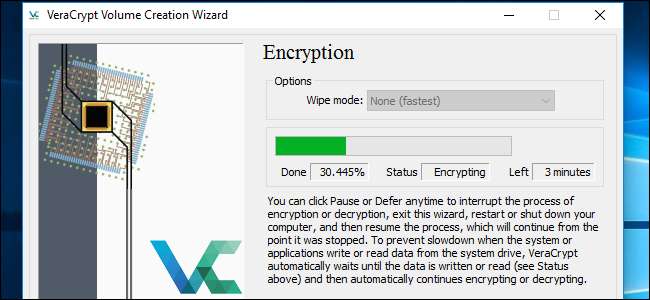
Noen Windows 10-enheter leveres med "Enhetskryptering", men andre PC-er krever at du gjør det betale ytterligere $ 99 å få BitLocker på Windows Pro for kryptering av full disk. Hvis du ikke vil, kan du bruke den gratis programvaren VeraCrypt og åpen kildekode for å få full-disk-kryptering på hvilken som helst versjon av Windows.
I SLEKT: Slik aktiverer du kryptering med full disk på Windows 10
Kryptering er den beste måten å sikre at angripere ikke kan lese filene dine. Det krypterer filene dine til tilfeldig utseende, og du trenger en hemmelig nøkkel for å få tilgang til dem. Selv om noen får tilgang til den fysiske harddisken din, trenger de passordet ditt (eller nøkkelfilen) for å se hva du har på stasjonen. Selvfølgelig beskytter dette deg ikke mot skadelig programvare som angriper PC-en mens den kjører - bare mot at noen stjeler PC-en eller harddisken og prøver å se filene dine.
VeraCrypt er et gratis verktøy med åpen kildekode du kan bruke til aktivere full-disk kryptering på hvilken som helst Windows-PC. Det fungerer på Windows 10, 8, 7, Vista og til og med XP.
I SLEKT: Hvordan sikre sensitive filer på din PC med VeraCrypt
Det er ikke komplisert å bruke: Etter at du har konfigurert det, trenger du bare å oppgi krypteringspassordet hver gang du starter PC-en. Du bruker datamaskinen din normalt etter at den har startet opp. VeraCrypt håndterer krypteringen i bakgrunnen, og alt annet skjer transparent. Det kan også lage krypterte filbeholdere , men vi fokuserer på å kryptere systemstasjonen din her.
VeraCrypt er et prosjekt basert på kildekoden til den gamle TrueCrypt-programvaren, som ble avviklet. VeraCrypt har en rekke feilrettinger og støtter moderne PC-er med EFI-systempartisjoner, en konfigurasjon mange Windows 10-PCer bruker.
Slik installerer du VeraCrypt og krypterer systemstasjonen
nedlasting VeraCrypt å komme i gang. Kjør installasjonsprogrammet og velg alternativet “Installer”. Du kan beholde alle standardinnstillingene i installasjonsprogrammet - bare klikk gjennom det til VeraCrypt er installert på datamaskinen din.
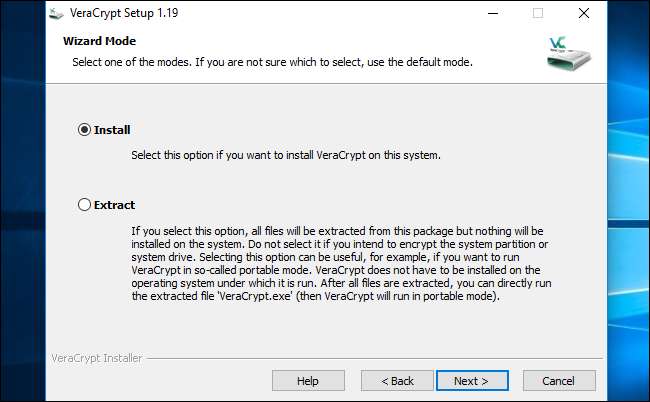
Når VeraCrypt er installert, åpner du Start-menyen og starter snarveien "VeraCrypt".
Klikk System> Krypter systempartisjon / stasjon i VeraCrypt-vinduet for å komme i gang.
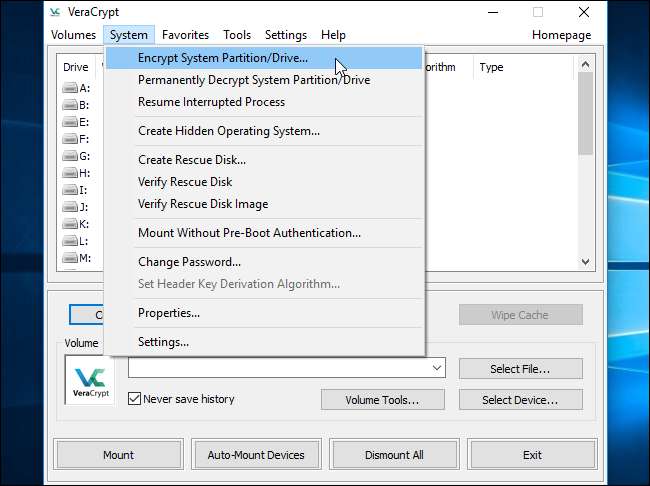
Du blir spurt om du vil bruke systemkryptering “Normal” eller “Skjult”.
Alternativet Normal krypterer systempartisjonen eller stasjonen normalt. Når du starter datamaskinen din, må du oppgi krypteringspassordet ditt for å få tilgang til det. Ingen vil kunne få tilgang til filene dine uten passordet ditt.
Det skjulte alternativet oppretter et operativsystem i et skjult VeraCrypt-volum. Du har både et "ekte" operativsystem, som er skjult, og et "lokket" operativsystem. Når du starter PC-en din, kan du angi det virkelige passordet for å starte ditt skjulte operativsystem eller passordet til lokkeoperativsystemet for å starte lokkeoperativsystemet. Hvis noen tvinger deg til å gi tilgang til den krypterte stasjonen din - for eksempel på grunn av utpressing - kan du gi dem passordet til lokket operativsystemet, og de skal ikke kunne fortelle at det i det hele tatt er et skjult operativsystem.
Når det gjelder kryptering, holder du filene dine like sikre ved å bruke "Normal" -kryptering. Et "skjult" volum hjelper bare hvis du blir tvunget til å oppgi passordet ditt for noen og ønsker å opprettholde sannsynlig benektelse om eksistensen av andre filer.
Hvis du ikke er sikker på hva du vil, velger du “Normal” og fortsetter. Vi vil gjennomgå prosessen med å lage en normal kryptert systempartisjon her, da det er det folk flest vil ha. Se dokumentasjonen til VeraCrypt for mer informasjon om skjulte operativsystemer .
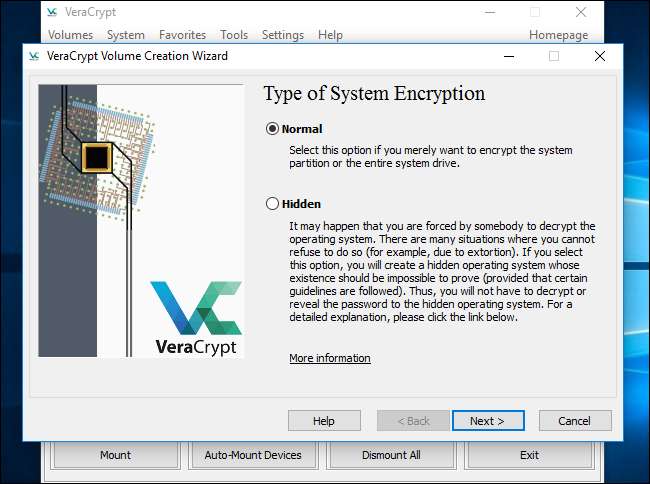
Du kan velge å enten "Kryptere Windows-systempartisjonen" eller "Kryptere hele stasjonen". Det er opp til deg hvilket alternativ du foretrekker.
Hvis Windows-systempartisjonen er den eneste partisjonen på stasjonen, vil alternativene i utgangspunktet være de samme. Hvis du bare vil kryptere Windows-systempartisjonen og la resten av stasjonen være alene, velger du "Krypter Windows-systempartisjonen".
Hvis du har flere partisjoner med sensitive data - for eksempel en systempartisjon på C: og en filpartisjon ved D: - velg "Krypter hele stasjonen" for å sikre at alle Windows-partisjonene dine er kryptert.
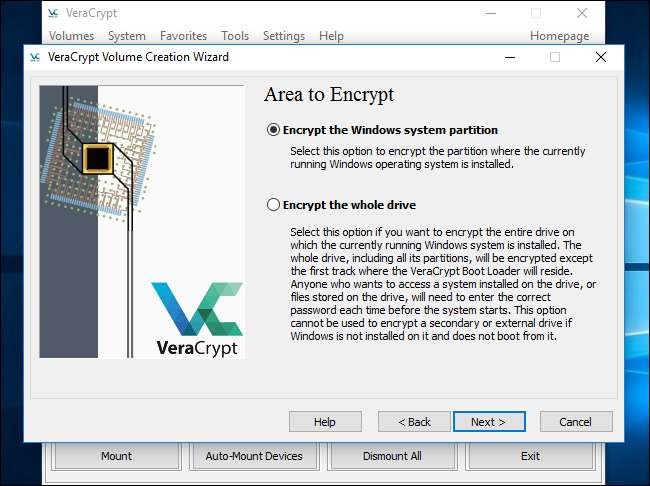
VeraCrypt vil spørre hvor mange operativsystemer du har på PC-en din. De fleste har bare ett operativsystem installert og bør velge "Single-boot". Hvis du har mer enn ett operativsystem installert, og du velger mellom dem når du starter datamaskinen, velger du "Multi-boot".
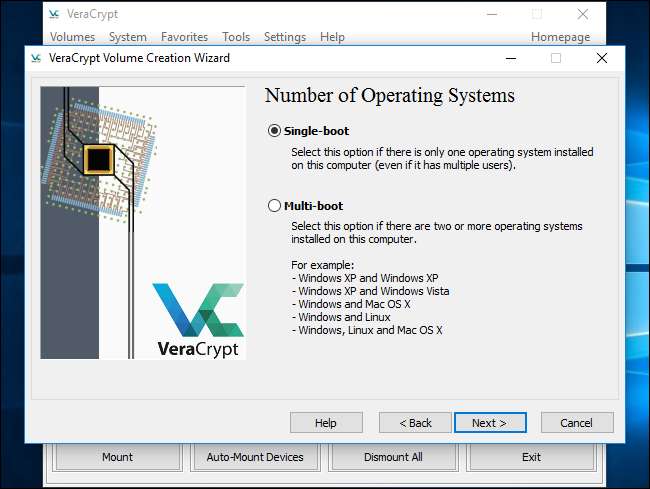
Du blir deretter bedt om å velge hvilken type kryptering du vil bruke. Selv om det er flere tilgjengelige alternativer, anbefaler vi at du holder deg til standardinnstillingene. “AES” -kryptering og “SHA-256” hash-algoritmen er gode valg. De er alle solide krypteringsordninger.

Du blir deretter bedt om å oppgi passord. Som VeraCrypt-veiviseren bemerker, er det veldig viktig å velge et godt passord. Hvis du velger et åpenbart eller enkelt passord, blir krypteringen din sårbar for brute-force angrep .
I SLEKT: Hvordan lage et sterkt passord (og husk det)
Veiviseren anbefaler at du velger et passord med 20 tegn til. Du kan angi et passord på opptil 64 tegn. Et ideelt passord er en tilfeldig kombinasjon av forskjellige typer tegn, inkludert store og små bokstaver, tall og symboler. Du mister tilgangen til filene dine hvis du noen gang mister passordet, så husk det. Her er noen tips for å lage et sterkt, minneverdig passord hvis du trenger dem.
Det er noen flere alternativer her, men de er ikke nødvendige. Du kan la disse alternativene være med mindre du vil bruke dem:
- Bruk keyfiles : Du kan velge å aktivere “ Bruk keyfiles ”Og gi noen filer som må være til stede - for eksempel på en USB-stasjon - når du låser opp stasjonen. Hvis du noen gang mister filene, mister du tilgangen til stasjonen din.
- Vis passord : Dette alternativet viser bare passordet i passordfeltene i dette vinduet, slik at du kan bekrefte at det du har skrevet er riktig.
- Bruk PIM : VeraCrypt lar deg sette en “Personal Iterations Multiplier” ved å aktivere “ Bruk PIM ”Avkrysningsruten. En høyere verdi kan bidra til å forhindre brute force-angrep. Du må også huske hvilket nummer du angir og skrive det inn ved siden av passordet ditt, og gi deg noe annet å huske i tillegg til passordet ditt.
Velg et av disse alternativene hvis du vil ha dem, og klikk på Neste.

VeraCrypt vil be deg om å flytte musen tilfeldig rundt inne i vinduet. Den bruker disse tilfeldige musebevegelsene for å øke styrken på krypteringsnøklene dine. Når du har fylt opp måleren, klikker du på "Neste".
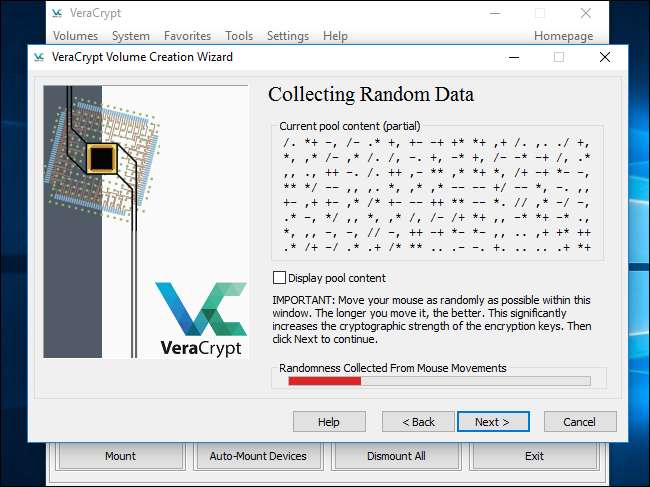
Veiviseren vil informere deg om at den har generert krypteringsnøklene og andre data den trenger. Klikk "Neste" for å fortsette.

Veiviseren til VeraCrypt vil tvinge deg til å opprette et VeraCrypt redningsdiskbilde før du fortsetter.
Hvis bootloader eller andre data noen gang blir skadet, må du starte fra redningsdisken hvis du vil dekryptere og få tilgang til filene dine. Disken inneholder også et sikkerhetskopibilde av innholdet i begynnelsen av stasjonen, som lar deg gjenopprette det om nødvendig.
Vær oppmerksom på at du fortsatt må oppgi passordet ditt når du bruker redningsdisken, så det er ikke en gylden nøkkel som gir tilgang til alle filene dine. VeraCrypt oppretter ganske enkelt et ISO-image for redningsdisk på C: \ Users \ NAME \ Documents \ VeraCrypt Rescue Disk.iso som standard. Du må brenn ISO-bildet til en plate deg selv.
Sørg for å brenne en kopi av redningsdisken slik at du får tilgang til filene dine hvis det noen gang er et problem. Du kan ikke bare bruke den samme VeraCrypt redningsdisken på flere datamaskiner. Du trenger en unik redningsdisk for hver PC! Se dokumentasjonen til VeraCrypt for mer informasjon om VeraCrypt redningsdisker .
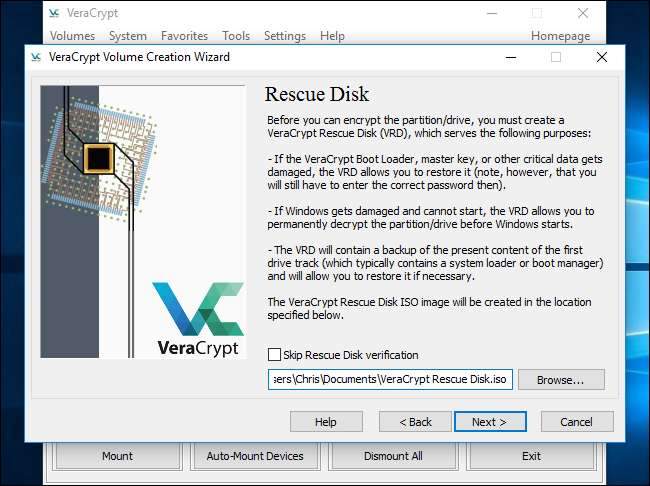
Deretter blir du bedt om "tørkemodus" du vil bruke.
Hvis du har sensitive data på stasjonen din, og du er bekymret, kan noen prøve å gjøre det undersøke stasjonen og gjenopprette dataene , bør du velge minst "1-pass (tilfeldige data)" for å overskrive ukrypterte data med tilfeldige data, noe som gjør det vanskelig til umulig å gjenopprette.
Hvis du ikke er bekymret for dette, velger du "Ingen (raskeste)". Det er raskere å ikke tørke stasjonen. Jo større antall passerer, jo lenger tid tar krypteringsprosessen.
Denne innstillingen gjelder bare den første installasjonsprosessen. Etter at stasjonen er kryptert, trenger ikke VeraCrypt å overskrive krypterte data for å beskytte mot datagjenoppretting.
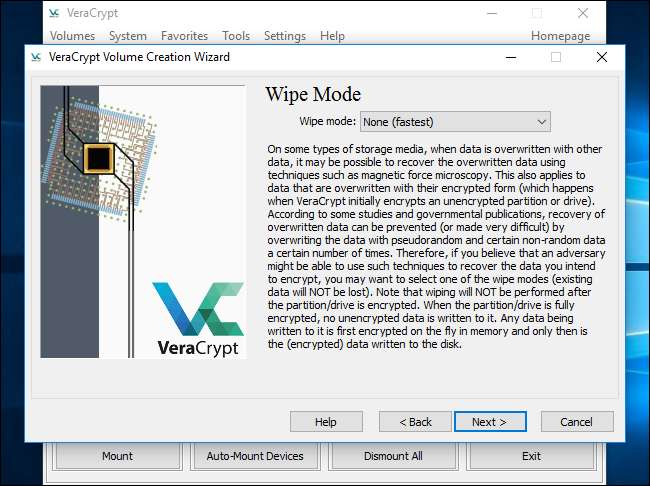
VeraCrypt vil nå bekrefte at alt fungerer som det skal før det krypterer stasjonen din. Klikk på “Test” og VeraCrypt installerer VeraCrypt bootloader på PC-en og starter på nytt. Du må oppgi krypteringspassordet når det starter opp.

VeraCrypt vil gi informasjon om hva du skal gjøre hvis Windows ikke starter. Hvis Windows ikke starter riktig, bør du starte PCen på nytt og trykke på "Esc" -tasten på tastaturet på VeraCrypt-opplastingsskjermen. Windows bør starte og spørre om du vil avinstallere VeraCrypt bootloader.
Hvis det ikke fungerer, bør du sette VeraCrypt-redningsdisken inn i PCen og støvel fra den . Velg Reparasjonsalternativer> Gjenopprett original systemlaster i redningsdiskgrensesnittet. Start PCen på nytt etterpå.
Klikk “OK” og deretter “Ja” for å starte PCen på nytt.
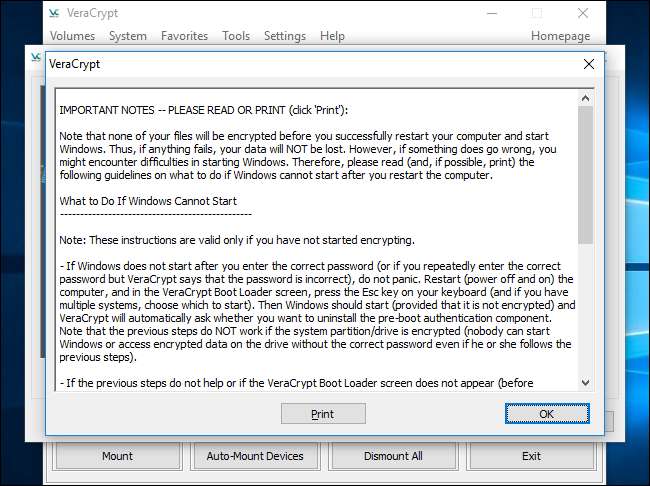
Du må oppgi VeraCrypt-krypteringspassordet når PC-en starter. Hvis du ikke skrev inn et tilpasset PIM-nummer, er det bare å trykke "Enter" ved PIM-ledeteksten for å godta standard.
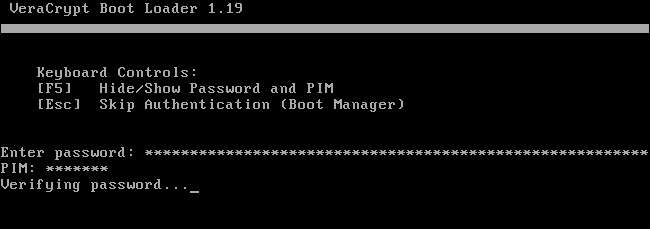
Logg deg på PCen din når det normale velkomstskjermbildet vises. Du vil se et "Pretest Completed" -vindu.
I SLEKT: Hva er den beste måten å sikkerhetskopiere datamaskinen på?
VeraCrypt anbefaler at du har det sikkerhetskopier av filene du krypterer . Hvis systemet mister strøm eller krasjer, vil noen av filene dine bli irreversibelt ødelagt. Det er alltid viktig å ha sikkerhetskopier av viktige filer, spesielt når du krypterer systemstasjonen. Hvis du trenger å sikkerhetskopiere filene dine, klikker du på "Utsett" -knappen og sikkerhetskopierer filene. Du kan deretter starte VeraCrypt på nytt senere og klikke System> Fortsett avbrutt prosess for å gjenoppta krypteringsprosessen.
Klikk på "Krypter" -knappen for å faktisk kryptere PC-ens systemstasjon.
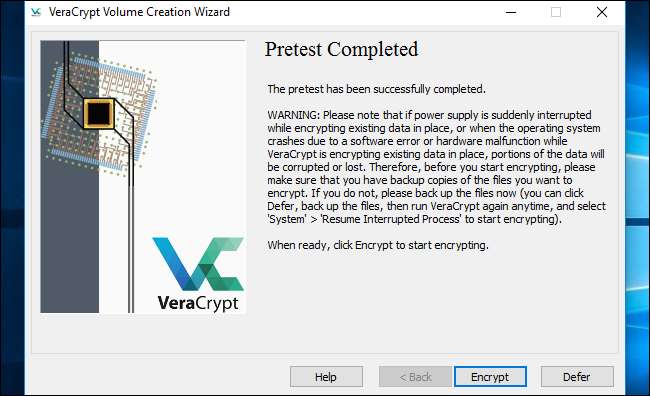
VeraCrypt vil gi informasjon om når du skal bruke redningsdisken. Etter at den gjør det, vil den begynne prosessen med å kryptere harddisken.
Når prosessen er fullført, blir stasjonen din kryptert, og du må oppgi passordet hver gang du starter PC-en.
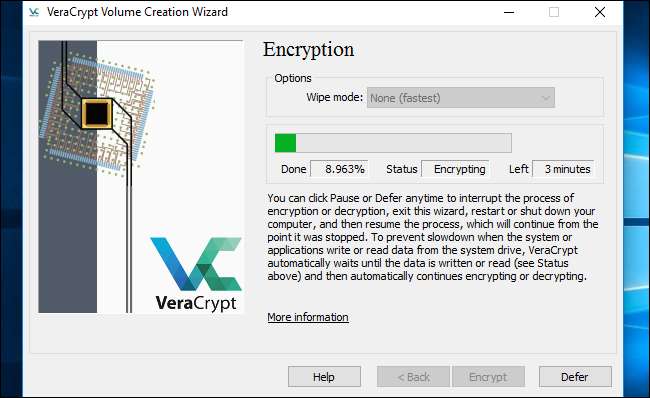
Hvis du bestemmer deg for at du vil fjerne systemkrypteringen i fremtiden, starter du VeraCrypt-grensesnittet og klikker System> Dekrypter systempartisjon / stasjon permanent.







